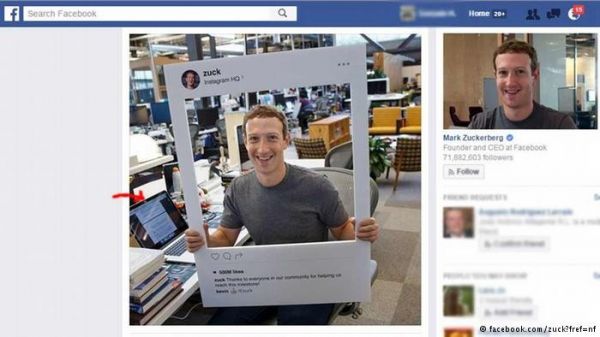
هل تخشى من أن تتم مراقبتك من خلال الكاميرا المدمجة في جهاز الكمبيوتر المحمول (لابتوب)؟ أنت لست وحيداً في هذا الخوف. فيما يلي بعض النصائح الخاصة بحمايتك من التلصص الإلكتروني عبر الكاميرا.
ما هو مستوى أمان كاميرا اللابتوب؟
يكتب موقع "تشيب دوت دي إي" الألماني المختص بالتقنية أن إصابة الكمبيوتر بفيروس معين يفقد المستخدم السيطرة عليه. لكن الفيروسات الحديثة لا تسعى إلى إحداث تدمير عشوائي، بل إلى التلصص وسرقة البيانات الشخصية للمستخدمين.
وينتمي التجسس عبر الكاميرا الملحقة باللابتوب أو تلك الموصولة عبر وصلة USB إلى الأمور التي يستطيع قراصنة الإنترنت اختراقها بسهولة وبأدوات وبرامج يمكن الحصول عليها بسهولة نسبياً. كما أن إضاءة الضوء الخاص بالكاميرا والذي يدل على عملها لا يعتبر آلية حماية فعالة من التجسس.
ما الذي يمكن فعله لحماية أنفسنا؟
أكثر طرق الحماية نجاعة هو تغطية عدسة الكاميرا، سواء بشريط لاصق أو ورقة أو ما شابه. والبديل عن ذلك هو إيقاف عمل الكاميرا بشكل كامل، ولكن ذلك ليس آمناً تماماً، ذلك أن المخترقين يمكنهم إعادة تشغيلها مرة أخرى.
لمستخدمي نظام التشغيل ويندوز، يمكنكم القيام بالتالي:
· الضغط بشكل متزامن على زر (Windows) و(R) ، وبعدها ستظهر شاشة لإصدار الأوامر.
· اكتب الأمر التالي: devmgmt.msc وأكد الأمر باستخدام زر Enter. بعد ذلك ستظهر شاشة إدارة الأجهزة.
· ابحث في قائمة الأجهزة عن "أجهزة معالجة الصور" ومنها انتقل إلى اسم الكاميرا التي تمتلكها.
· اضغط على اسم الكاميرا بالزر الأيمن للفأرة، ومن ثم اختر الأمر "إيقاف".
· إذا لم تكن تستخدم الكاميرا على الإطلاق، يمكنك اختيار أمر "إزالة".
· ملاحظة: إذا كنت بحاجة لاستخدام الكاميرا مرة أخرى، أعد الخطوات السابقة ولكن اختر أمر "تشغيل".
وكالات